Windows10系统之家 - 安全纯净无插件系统之家win10专业版下载安装
时间:2018-04-17 16:29:49 来源:Windows10之家 作者:huahua
现在win10已经很普遍了,对于win10现在还不是很完美,比如自动更新功能,现在的选项中没有关闭自动更新的选项了,这是一个bug,微软要强制更新。会拉取网络,影响我们的上网体验,但是我们不让它自动更新,如何关闭win10自动更新呢,就此问题,下面笔者教你windows10自动更新如何关闭。
1、按键盘的win+R打开运行,输入 “services.msc” 点击确定。
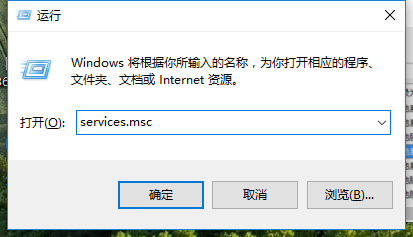
在弹出来的服务中,找到“Windows Update”
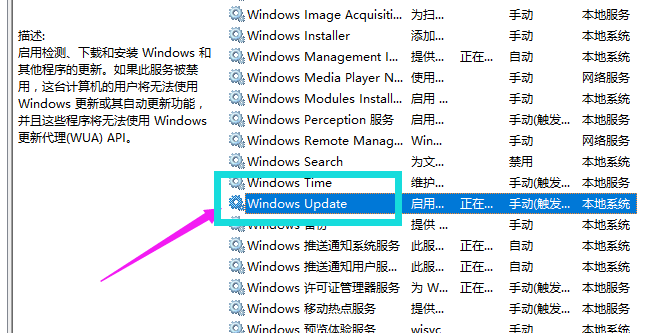
双击,在启动类型处·选择“禁用”然后点击应用。#f#
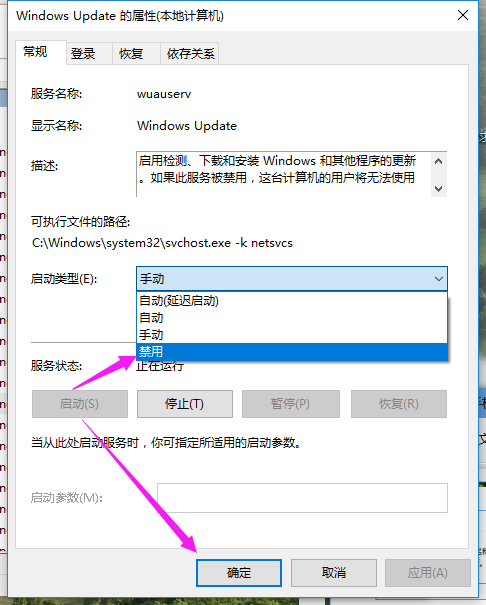
最后自动更新已关闭
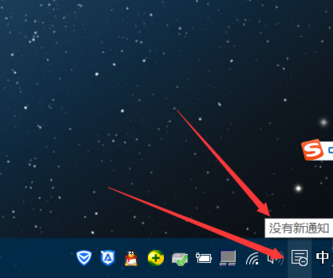
点击“所有设置”
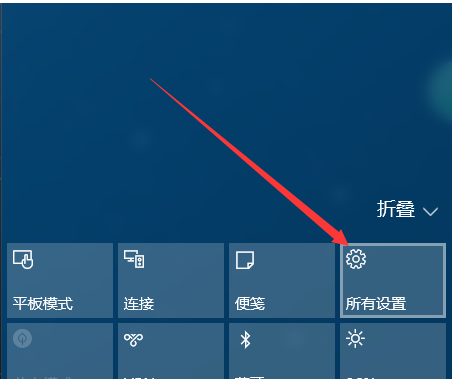
选择“更新和安全”
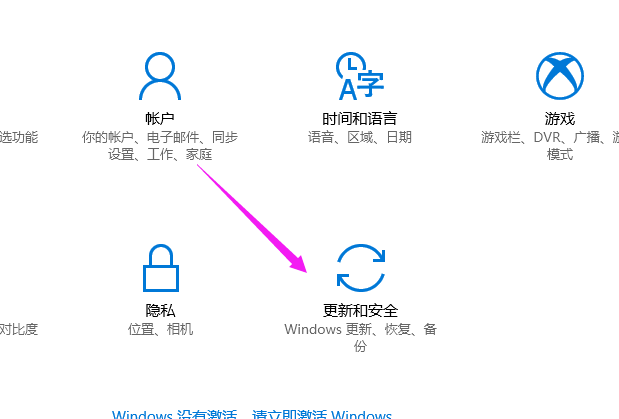
可以看到已经无法更新了。
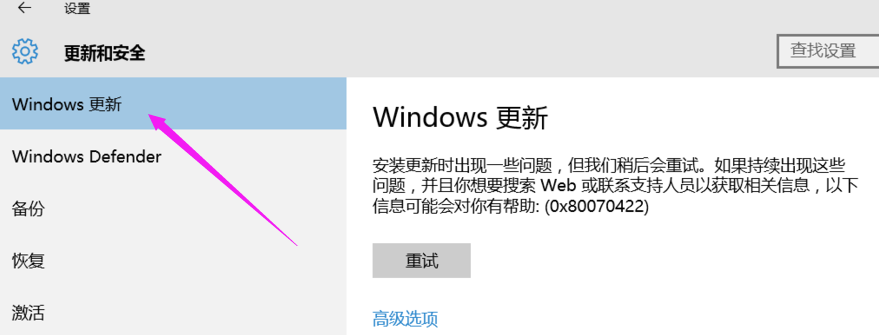
如需电脑更新,可回到第四步,调至“自动”即可。
方法二
工具栏右键选择“任务管理器”
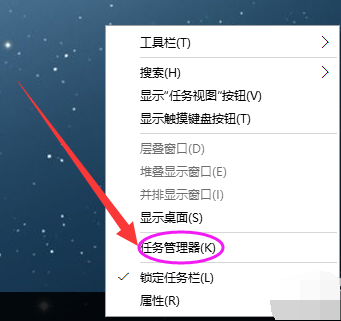
点击“打开服务”
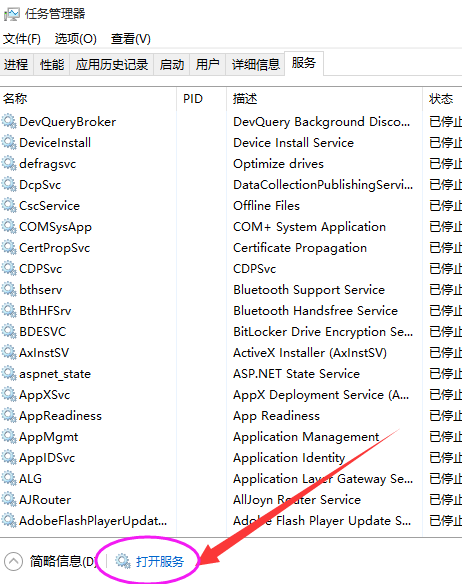
找到windows Update 选择禁用即可!!
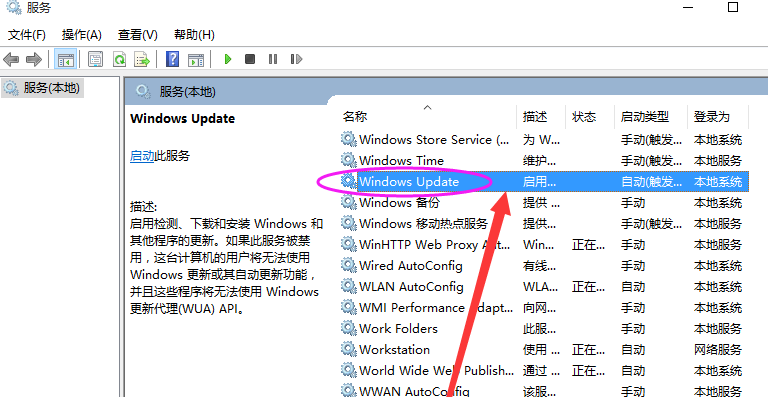
以上就是如何关闭win10自动更新的介绍了,有需要的用户,可参照以上的方法进行解决。
相关文章
热门教程
热门系统下载
热门资讯





























